Bedienung & Betrieb
TV-Aufnahme
Um TV-Sendungen mit der Hauppauge Colossus aufnehmen zu können, muss die Aufnahmekarte erstmal in der WinTV-Software konfiguriert werden. Hier wird festgelegt, welche Eingänge den Ton und das Bild aufnehmen und welche TV-Kanäle aufgenommen werden sollen. Alternativ können auch Inhalte von Konsolen aufgenommen werden, dann entfällt die TV-Kanal-Auswahl. Anschließend kann z.B. per Fernbedienung zwischen den eingestellten TV-Kanälen und Schnittstellen der Karte hin- und hergeschaltet werden.
Die Qualität der Aufnahmen der beiden Programme hängt maßgeblich vom eingestellten Format ab. Leider hat man nicht immer die volle Kontrolle darüber, welche Auflösung genutzt werden soll. So bietet die Software ArcSoft ShowBiz
beim Erstellen der Datei nur drei vorgefertigte Qualitätsstufen pro Dateiformat an. Wählt man allerdings die höchste, können sich die Aufnahmen durchaus sehen lassen. Bei PAL-Aufnahmen darf man natürlich keine Wunder erwarten, aber Probleme wie Artefakte oder Blockbildung treten in der Regel nicht auf, womit sehr brauchbare Aufnahmen entstehen.
Als Beispiel ist nachfolgend ein Video zu sehen, das über Composite im PAL-Breitbild-Format aufgenommen und anschließend mit einer Auflösung von 1280×720 Pixel als Datei gespeichert wurde.
IR-Blaster
Damit das IR-Blaster-Kabel genutzt werden kann, muss es erstmal angeschlossen und konfiguriert werden. Es wird zuerst an der Aufnahmekarte angeschlossen. Danach platziert man den IR-Empfänger des Kabels beliebig in Reichweite der Fernbedienung. Das letzte Ende – der IR-Sender – muss mit Hilfe des beigelegten Klebebands am IR-Empfänger des Receivers angebracht werden.
In der Konfiguration, die in der Anleitung sehr gut beschrieben ist, kann nun der passende TV-Receiver ausgewählt werden. Ist er nicht vorhanden, wie in unserem Fall, können der Software die Infarotsignale der Fernbedienung beigebracht werden. Dazu muss lediglich ausgewählt werden, welche Taste man der Software beibringen möchte (z.B. die 1) und anschließend die entsprechende Taste auf der Fernbedienung des Receivers drücken. Durch den eigenen IR-Empfänger erkennt die Software den Infarotcode und speichert ihn. Nur so kann die WinTV-Software später selbstständig die Kanäle des Receivers wechseln.
Fernbedienung
Die Fernbedienung liegt gut in der Hand und die Tasten weisen einen recht guten Druckpunkt auf. Einzig die vier farbigen Funktionstasten müssen mit etwas mehr Kraft gedrückt werden.
Es werden ansonsten die wichtigsten Funktionen angeboten, z.B. den intern eingestellten Kanal zu wechseln und die Lautstärke zu regulieren. Praktisch ist auch, dass die WinTV-Software mit der Fernbedienung gestartet werden kann. Ebenso lässt sich im Falle von Windows 7 das Media Center starten und bedienen. Natürlich kann auch in den Vollbildmodus gewechselt werden. Zum Betrieb muss allerdings der IR-Blaster angeschlossen sein. Schade ist, dass der PC nicht mit der Fernbedienung hochgefahren werden kann.
Benutzeroberfläche
Die Benutzeroberflächen der Programme sind größtenteils recht übersichtlich gestaltet. Bei der WinTV-Anwendung muss man sich allerdings erstmal ein wenig einarbeiten, bis alle Kanäle und die Aufnahmeeingänge korrekt konfiguriert sind. Auch die Konfiguration des IR-Blasters über ein extra Programm dauert etwas, vor allem wenn der eigene Receiver nicht unterstützt wird. Ist aber erstmal alles korrekt eingestellt, ist die Bedienung recht einfach und intuitiv gehalten. Ansonsten hilft die Anleitung sehr gut beim Einstieg in das Gerät und die Software. Besonders beim IR-Blaster ist das notwendig, da hier die notwendige Reihenfolge zur Konfiguration nicht immer direkt ersichtlich ist.
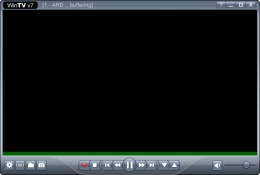 |
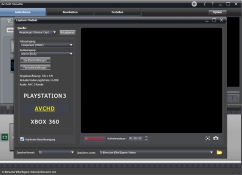 |
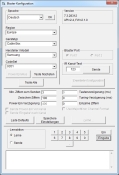 |
| Bilder der einzelnen Programme | ||

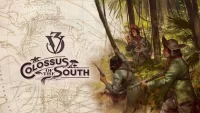
Angenommen ich hätte die WinTV-HVR-5525 HD und die Colossus 2 in einem
PC eingebaut. Kann man dann in der Colossus 2 direkt von der WinTV-HVR-5525 HD aufnehmen, d.h. ohne externe Kabelverbindung den Eingang SAT-Karte wählen.